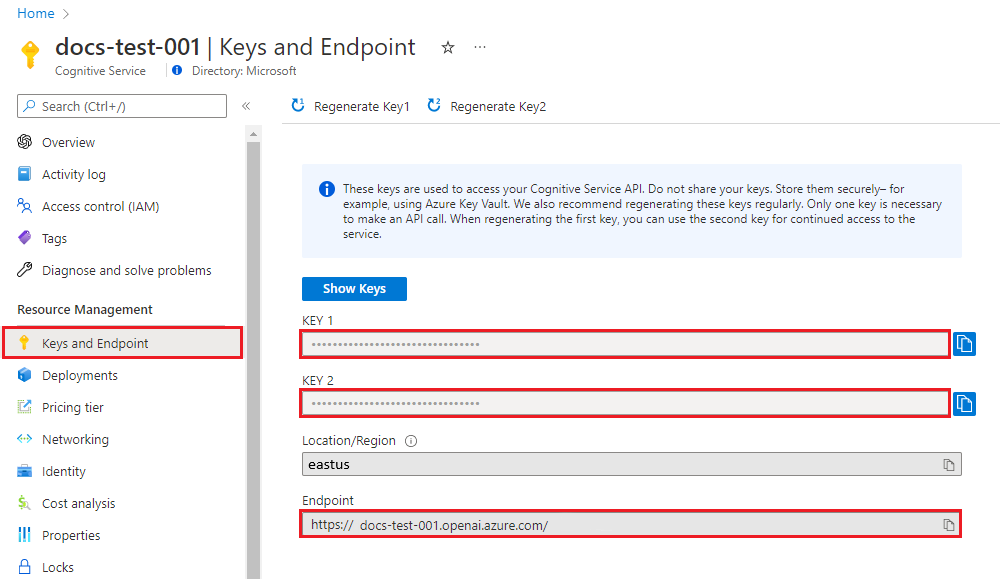Inicio rápido: conversión de voz en texto con el modelo Whisper de Azure OpenAI
En este inicio rápido se explica cómo usar el modelo Whisper de Azure OpenAI para la conversión de voz en texto. El modelo Whisper puede transcribir el habla humana en numerosos idiomas y también puede traducir otros idiomas al inglés.
El límite de tamaño de archivo para el modelo Whisper es de 25 MB. Si necesita transcribir un archivo de más de 25 MB, puede usar la API de transcripción por lotes de Voz de Azure AI.
Requisitos previos
Una suscripción a Azure (cree una cuenta gratuita).
Un recurso de Azure OpenAI implementado en una región admitida y con un modelo admitido.
Asegúrese de que tiene asignado al menos el rol Colaborador de Cognitive Services para el recurso de Azure OpenAI.
Descargue los datos de ejemplo de GitHub si no tiene sus propios datos.
Configuración
Recuperación de la clave y el punto de conexión
Para realizar correctamente una llamada en Azure OpenAI, necesita un punto de conexión y una clave.
| Nombre de la variable | Valor |
|---|---|
AZURE_OPENAI_ENDPOINT |
El punto de conexión de servicio se puede encontrar en la sección Claves y punto de conexión al examinar su recurso en Azure Portal. También puede encontrar el punto de implementación a través de la página Implementaciones de Estudio de IA de Azure. Punto de conexión de ejemplo: https://docs-test-001.openai.azure.com/. |
AZURE_OPENAI_API_KEY |
Este valor se puede encontrar en la sección Claves y punto de conexión al examinar el recurso en Azure Portal. Puede usar KEY1 o KEY2. |
Vaya al recurso en Azure Portal. El punto de conexión y las claves se pueden encontrar en la sección Administración de recursos. Copie el punto de conexión y la clave de acceso, ya que los necesitará para autenticar las llamadas API. Puede usar KEY1 o KEY2. Tener siempre dos claves permite rotar y regenerar las claves de forma segura sin provocar una interrupción del servicio.
Variables de entorno
Cree y asigne variables de entorno persistentes para la clave y el punto de conexión.
Importante
Si usa una clave de API, almacénela de forma segura en otro lugar, como en Azure Key Vault. No incluya la clave de API directamente en el código ni la exponga nunca públicamente.
Para más información sobre la seguridad de los servicios de AI, consulte Autenticación de solicitudes a los servicios de Azure AI.
setx AZURE_OPENAI_API_KEY "REPLACE_WITH_YOUR_KEY_VALUE_HERE"
setx AZURE_OPENAI_ENDPOINT "REPLACE_WITH_YOUR_ENDPOINT_HERE"
Creación de una solicitud y respuesta de la API de REST
En un shell de Bash, ejecute el siguiente comando. Es necesario reemplazar YourDeploymentName por el nombre de implementación que eligió al implementar el modelo Whisper. El nombre de implementación no es necesariamente el mismo que el nombre del modelo. Al escribir el nombre del modelo se producirá un error a menos que elija un nombre de implementación idéntico al nombre del modelo subyacente.
curl $AZURE_OPENAI_ENDPOINT/openai/deployments/YourDeploymentName/audio/transcriptions?api-version=2024-02-01 \
-H "api-key: $AZURE_OPENAI_API_KEY" \
-H "Content-Type: multipart/form-data" \
-F file="@./wikipediaOcelot.wav"
La primera línea del comando anterior con un ejemplo de punto de conexión aparecería de esta forma:
curl https://aoai-docs.openai.azure.com/openai/deployments/{YourDeploymentName}/audio/transcriptions?api-version=2024-02-01 \
Puede obtener archivos de audio de ejemplo, como wikipediaOcelot.wav, desde el repositorio del SDK de Voz de Azure AI en GitHub.
Importante
Para producción, use un método seguro de almacenar las credenciales y acceder a ellas, como Azure Key Vault. Para más información sobre la seguridad de las credenciales, vea Seguridad de los servicios de Azure AI.
Output
{"text":"The ocelot, Lepardus paradalis, is a small wild cat native to the southwestern United States, Mexico, and Central and South America. This medium-sized cat is characterized by solid black spots and streaks on its coat, round ears, and white neck and undersides. It weighs between 8 and 15.5 kilograms, 18 and 34 pounds, and reaches 40 to 50 centimeters 16 to 20 inches at the shoulders. It was first described by Carl Linnaeus in 1758. Two subspecies are recognized, L. p. paradalis and L. p. mitis. Typically active during twilight and at night, the ocelot tends to be solitary and territorial. It is efficient at climbing, leaping, and swimming. It preys on small terrestrial mammals such as armadillo, opossum, and lagomorphs."}
Requisitos previos
- Suscripción a Azure. Puede crear una de forma gratuita.
- Un recurso de Azure OpenAI con un modelo Whisper implementado en una región admitida. Para obtener más información, consulte Creación de un recurso e implementación de un modelo con Azure OpenAI.
- Python 3.8 o versiones posteriores
- La siguiente biblioteca de Python: os
Configuración
Recuperación de la clave y el punto de conexión
Para realizar correctamente una llamada en Azure OpenAI, necesita un punto de conexión y una clave.
| Nombre de la variable | Valor |
|---|---|
AZURE_OPENAI_ENDPOINT |
El punto de conexión de servicio se puede encontrar en la sección Claves y punto de conexión al examinar su recurso en Azure Portal. También puede encontrar el punto de implementación a través de la página Implementaciones de Estudio de IA de Azure. Punto de conexión de ejemplo: https://docs-test-001.openai.azure.com/. |
AZURE_OPENAI_API_KEY |
Este valor se puede encontrar en la sección Claves y punto de conexión al examinar el recurso en Azure Portal. Puede usar KEY1 o KEY2. |
Vaya al recurso en Azure Portal. El punto de conexión y las claves se pueden encontrar en la sección Administración de recursos. Copie el punto de conexión y la clave de acceso, ya que los necesitará para autenticar las llamadas API. Puede usar KEY1 o KEY2. Tener siempre dos claves permite rotar y regenerar las claves de forma segura sin provocar una interrupción del servicio.
Variables de entorno
Cree y asigne variables de entorno persistentes para la clave y el punto de conexión.
Importante
Si usa una clave de API, almacénela de forma segura en otro lugar, como en Azure Key Vault. No incluya la clave de API directamente en el código ni la exponga nunca públicamente.
Para más información sobre la seguridad de los servicios de AI, consulte Autenticación de solicitudes a los servicios de Azure AI.
setx AZURE_OPENAI_API_KEY "REPLACE_WITH_YOUR_KEY_VALUE_HERE"
setx AZURE_OPENAI_ENDPOINT "REPLACE_WITH_YOUR_ENDPOINT_HERE"
Se recomienda la autenticación sin contraseña
Para la autenticación sin contraseña, se necesita:
- Usar el paquete
@azure/identity. - Asignar el rol
Cognitive Services Usera su cuenta de usuario. Esto se puede hacer en Azure Portal en Control de acceso (IAM)>Agregar asignación de roles. - Inicie sesión con la CLI de Azure, como
az login.
Crear un entorno de Python
Instalar la biblioteca cliente de OpenAI Python con:
pip install openai
Crear la aplicación de Python
Cree un nuevo archivo de Python denominado quickstart.py. A continuación, ábralo en el editor o IDE preferidos.
Reemplace el contenido de quickstart.py por el siguiente código. Modifique el código para agregar el nombre de la implementación:
import os
from openai import AzureOpenAI
client = AzureOpenAI(
api_key=os.getenv("AZURE_OPENAI_API_KEY"),
api_version="2024-02-01",
azure_endpoint = os.getenv("AZURE_OPENAI_ENDPOINT")
)
deployment_id = "YOUR-DEPLOYMENT-NAME-HERE" #This will correspond to the custom name you chose for your deployment when you deployed a model."
audio_test_file = "./wikipediaOcelot.wav"
result = client.audio.transcriptions.create(
file=open(audio_test_file, "rb"),
model=deployment_id
)
print(result)
Ejecute la aplicación con el comando python en el archivo de inicio rápido:
python quickstart.py
Puede obtener archivos de audio de ejemplo, como wikipediaOcelot.wav, desde el repositorio del SDK de Voz de Azure AI en GitHub.
Importante
Para producción, use un método seguro de almacenar las credenciales y acceder a ellas, como Azure Key Vault. Para más información sobre la seguridad de las credenciales, vea Seguridad de los servicios de Azure AI.
Output
{"text":"The ocelot, Lepardus paradalis, is a small wild cat native to the southwestern United States, Mexico, and Central and South America. This medium-sized cat is characterized by solid black spots and streaks on its coat, round ears, and white neck and undersides. It weighs between 8 and 15.5 kilograms, 18 and 34 pounds, and reaches 40 to 50 centimeters 16 to 20 inches at the shoulders. It was first described by Carl Linnaeus in 1758. Two subspecies are recognized, L. p. paradalis and L. p. mitis. Typically active during twilight and at night, the ocelot tends to be solitary and territorial. It is efficient at climbing, leaping, and swimming. It preys on small terrestrial mammals such as armadillo, opossum, and lagomorphs."}
Requisitos previos
- Suscripción a Azure. Puede crear una de forma gratuita.
- Un recurso de Azure OpenAI con un modelo Whisper implementado en una región admitida. Para obtener más información, consulte Creación de un recurso e implementación de un modelo con Azure OpenAI.
- SDK de .NET 8.0
Configuración
Recuperación de la clave y el punto de conexión
Para realizar correctamente una llamada en Azure OpenAI, necesita un punto de conexión y una clave.
| Nombre de la variable | Valor |
|---|---|
AZURE_OPENAI_ENDPOINT |
El punto de conexión de servicio se puede encontrar en la sección Claves y punto de conexión al examinar su recurso en Azure Portal. También puede encontrar el punto de implementación a través de la página Implementaciones de Estudio de IA de Azure. Punto de conexión de ejemplo: https://docs-test-001.openai.azure.com/. |
AZURE_OPENAI_API_KEY |
Este valor se puede encontrar en la sección Claves y punto de conexión al examinar el recurso en Azure Portal. Puede usar KEY1 o KEY2. |
Vaya al recurso en Azure Portal. El punto de conexión y las claves se pueden encontrar en la sección Administración de recursos. Copie el punto de conexión y la clave de acceso, ya que los necesitará para autenticar las llamadas API. Puede usar KEY1 o KEY2. Tener siempre dos claves permite rotar y regenerar las claves de forma segura sin provocar una interrupción del servicio.
Crear la aplicación .NET
Cree una aplicación de .NET con el comando
dotnet new:dotnet new console -n OpenAIWhisperCambie al directorio de la nueva aplicación:
cd OpenAIWhisperInstale la biblioteca cliente
Azure.OpenAI:dotnet add package Azure.AI.OpenAI
Se recomienda la autenticación sin contraseña
La autenticación sin contraseña es más segura que las alternativas basadas en claves y es el enfoque recomendado para conectarse a los servicios de Azure. Si decide usar la autenticación sin contraseña, deberá completar lo siguiente:
Agregue el paquete
Azure.Identity.dotnet add package Azure.IdentityAsignar el rol
Cognitive Services Usera su cuenta de usuario. Esto se puede hacer en Azure Portal o en el recurso de OpenAI en Control de acceso (IAM)>Agregar asignación de roles.Inicie sesión en Azure mediante Visual Studio o la CLI de Azure a través de
az login.
Actualización del código de la aplicación
Reemplace el contenido de
program.cspor el código siguiente y actualice los valores de marcador de posición por los suyos propios.Nota:
Puede obtener archivos de audio de ejemplo, como wikipediaOcelot.wav, desde el repositorio del SDK de Voz de Azure AI en GitHub.
using Azure; using Azure.AI.OpenAI; using Azure.Identity; // Required for Passwordless auth var endpoint = new Uri("YOUR_OPENAI_ENDPOINT"); var credentials = new AzureKeyCredential("YOUR_OPENAI_KEY"); // var credentials = new DefaultAzureCredential(); // Use this line for Passwordless auth var deploymentName = "whisper"; // Default deployment name, update with your own if necessary var audioFilePath = "YOUR_AUDIO_FILE_PATH"; var openAIClient = new AzureOpenAIClient(endpoint, credentials); var audioClient = openAIClient.GetAudioClient(deploymentName); var result = await audioClient.TranscribeAudioAsync(audioFilePath); Console.WriteLine("Transcribed text:"); foreach (var item in result.Value.Text) { Console.Write(item); }Importante
Para producción, use un método seguro de almacenar las credenciales y acceder a ellas, como Azure Key Vault. Para más información sobre la seguridad de las credenciales, vea Seguridad de los servicios de Azure AI.
Ejecute la aplicación mediante el comando
dotnet runo el botón Ejecutar situado en la parte superior de Visual Studio:dotnet runSi está utilizando el archivo de audio de muestra, debería ver el siguiente texto impreso en la consola:
The ocelot, Lepardus paradalis, is a small wild cat native to the southwestern United States, Mexico, and Central and South America. This medium-sized cat is characterized by solid black spots and streaks on its coat, round ears...
Código fuente | Paquete (npm) | Muestras
Requisitos previos
- Una suscripción a Azure: cree una cuenta gratuita.
- Versiones de LTS de Node.js
- La CLI de Azure se ha usado para la autenticación sin contraseña en un entorno de desarrollo local, cree el contexto necesario iniciando sesión con la CLI de Azure.
- Un recurso de Azure OpenAI creado en una región admitida (consulte Disponibilidad de la región). Para obtener más información, consulte Creación de un recurso e implementación de un modelo con Azure OpenAI.
Configuración
Recuperación de la clave y el punto de conexión
Para realizar correctamente una llamada en Azure OpenAI, necesita un punto de conexión y una clave.
| Nombre de la variable | Valor |
|---|---|
AZURE_OPENAI_ENDPOINT |
El punto de conexión de servicio se puede encontrar en la sección Claves y punto de conexión al examinar su recurso en Azure Portal. También puede encontrar el punto de implementación a través de la página Implementaciones de Estudio de IA de Azure. Punto de conexión de ejemplo: https://docs-test-001.openai.azure.com/. |
AZURE_OPENAI_API_KEY |
Este valor se puede encontrar en la sección Claves y punto de conexión al examinar el recurso en Azure Portal. Puede usar KEY1 o KEY2. |
Vaya al recurso en Azure Portal. El punto de conexión y las claves se pueden encontrar en la sección Administración de recursos. Copie el punto de conexión y la clave de acceso, ya que los necesitará para autenticar las llamadas API. Puede usar KEY1 o KEY2. Tener siempre dos claves permite rotar y regenerar las claves de forma segura sin provocar una interrupción del servicio.
Variables de entorno
Cree y asigne variables de entorno persistentes para la clave y el punto de conexión.
Importante
Si usa una clave de API, almacénela de forma segura en otro lugar, como en Azure Key Vault. No incluya la clave de API directamente en el código ni la exponga nunca públicamente.
Para más información sobre la seguridad de los servicios de AI, consulte Autenticación de solicitudes a los servicios de Azure AI.
setx AZURE_OPENAI_API_KEY "REPLACE_WITH_YOUR_KEY_VALUE_HERE"
setx AZURE_OPENAI_ENDPOINT "REPLACE_WITH_YOUR_ENDPOINT_HERE"
Se recomienda la autenticación de Microsoft Entra ID
Para la autenticación sin contraseña, se necesita:
- Usar el paquete
@azure/identity. - Asignar el rol
Cognitive Services Usera su cuenta de usuario. Esto se puede hacer en Azure Portal en Control de acceso (IAM)>Agregar asignación de roles. - Inicie sesión con la CLI de Azure, como
az login.
Creación de una aplicación Node
En una ventana de la consola (como cmd, PowerShell o Bash), cree un directorio para la aplicación y vaya a él. Ejecute el comando npm init para crear una aplicación de nodo con un archivo package.json.
npm init
Instalación de la biblioteca cliente
Instale las bibliotecas cliente con lo siguiente:
npm install openai @azure/identity
El archivo package.json de la aplicación se actualizará con las dependencias.
Crear una aplicación de ejemplo
Cree un archivo denominado Whisper.js y ábralo en el editor de código que prefiera. Copie el código siguiente en el archivo Whisper.js:
const { createReadStream } = require("fs"); const { AzureOpenAI } = require("openai"); const { DefaultAzureCredential, getBearerTokenProvider } = require("@azure/identity"); // You will need to set these environment variables or edit the following values const audioFilePath = "<audio file path>"; const endpoint = process.env["AZURE_OPENAI_ENDPOINT"] || "<endpoint>"; // Required Azure OpenAI deployment name and API version const apiVersion = "2024-08-01-preview"; const deploymentName = "whisper"; // keyless authentication const credential = new DefaultAzureCredential(); const scope = "https://cognitiveservices.azure.com/.default"; const azureADTokenProvider = getBearerTokenProvider(credential, scope); function getClient() { return new AzureOpenAI({ endpoint, azureADTokenProvider, apiVersion, deployment: deploymentName, }); } export async function main() { console.log("== Transcribe Audio Sample =="); const client = getClient(); const result = await client.audio.transcriptions.create({ model: "", file: createReadStream(audioFilePath), }); console.log(`Transcription: ${result.text}`); } main().catch((err) => { console.error("The sample encountered an error:", err); });Ejecute el script con el siguiente comando:
node Whisper.js
Puede obtener archivos de audio de ejemplo, como wikipediaOcelot.wav, desde el repositorio del SDK de Voz de Azure AI en GitHub.
Importante
Para producción, use un método seguro de almacenar las credenciales y acceder a ellas, como Azure Key Vault. Para más información sobre la seguridad de las credenciales, vea Seguridad de los servicios de Azure AI.
Output
{"text":"The ocelot, Lepardus paradalis, is a small wild cat native to the southwestern United States, Mexico, and Central and South America. This medium-sized cat is characterized by solid black spots and streaks on its coat, round ears, and white neck and undersides. It weighs between 8 and 15.5 kilograms, 18 and 34 pounds, and reaches 40 to 50 centimeters 16 to 20 inches at the shoulders. It was first described by Carl Linnaeus in 1758. Two subspecies are recognized, L. p. paradalis and L. p. mitis. Typically active during twilight and at night, the ocelot tends to be solitary and territorial. It is efficient at climbing, leaping, and swimming. It preys on small terrestrial mammals such as armadillo, opossum, and lagomorphs."}
Código fuente | Paquete (npm) | Muestras
Requisitos previos
- Una suscripción a Azure: cree una cuenta gratuita.
- Versiones de LTS de Node.js
- TypeScript
- La CLI de Azure se ha usado para la autenticación sin contraseña en un entorno de desarrollo local, cree el contexto necesario iniciando sesión con la CLI de Azure.
- Un recurso de Azure OpenAI creado en una región admitida (consulte Disponibilidad de la región). Para obtener más información, consulte Creación de un recurso e implementación de un modelo con Azure OpenAI.
Configuración
Recuperación de la clave y el punto de conexión
Para realizar correctamente una llamada en Azure OpenAI, necesita un punto de conexión y una clave.
| Nombre de la variable | Valor |
|---|---|
AZURE_OPENAI_ENDPOINT |
Este valor se puede encontrar en la sección Claves y punto de conexión al examinar el recurso en Azure Portal. Como alternativa, puede encontrar el valor en Azure OpenAI Studio>Playground>Code View. Punto de conexión de ejemplo: https://aoai-docs.openai.azure.com/. |
AZURE_OPENAI_API_KEY |
Este valor se puede encontrar en la sección Claves y punto de conexión al examinar el recurso en Azure Portal. Puede usar KEY1 o KEY2. |
Vaya al recurso en Azure Portal. El punto de conexión y las claves se pueden encontrar en la sección Administración de recursos. Copie el punto de conexión y la clave de acceso, ya que los necesitará para autenticar las llamadas API. Puede usar KEY1 o KEY2. Tener siempre dos claves permite rotar y regenerar las claves de forma segura sin provocar una interrupción del servicio.
Variables de entorno
Cree y asigne variables de entorno persistentes para la clave y el punto de conexión.
Importante
Si usa una clave de API, almacénela de forma segura en otro lugar, como en Azure Key Vault. No incluya la clave de API directamente en el código ni la exponga nunca públicamente.
Para más información sobre la seguridad de los servicios de AI, consulte Autenticación de solicitudes a los servicios de Azure AI.
setx AZURE_OPENAI_API_KEY "REPLACE_WITH_YOUR_KEY_VALUE_HERE"
setx AZURE_OPENAI_ENDPOINT "REPLACE_WITH_YOUR_ENDPOINT_HERE"
Se recomienda la autenticación de Microsoft Entra ID
Para la autenticación sin contraseña, se necesita:
- Usar el paquete
@azure/identity. - Asignar el rol
Cognitive Services Usera su cuenta de usuario. Esto se puede hacer en Azure Portal en Control de acceso (IAM)>Agregar asignación de roles. - Inicie sesión con la CLI de Azure, como
az login.
Creación de una aplicación Node
En una ventana de la consola (como cmd, PowerShell o Bash), cree un directorio para la aplicación y vaya a él. Ejecute el comando npm init para crear una aplicación de nodo con un archivo package.json.
npm init
Instalación de la biblioteca cliente
Instale las bibliotecas cliente con lo siguiente:
npm install openai @azure/identity
El archivo package.json de la aplicación se actualizará con las dependencias.
Crear una aplicación de ejemplo
Cree un archivo denominado Whisper.ts y ábralo en el editor de código que prefiera. Copie el siguiente código en el archivo Whisper.ts:
import { createReadStream } from "fs"; import { AzureOpenAI } from "openai"; import { DefaultAzureCredential, getBearerTokenProvider } from "@azure/identity"; // You will need to set these environment variables or edit the following values const audioFilePath = "<audio file path>"; const endpoint = process.env["AZURE_OPENAI_ENDPOINT"] || "<endpoint>"; // Required Azure OpenAI deployment name and API version const apiVersion = "2024-08-01-preview"; const deploymentName = "whisper"; // keyless authentication const credential = new DefaultAzureCredential(); const scope = "https://cognitiveservices.azure.com/.default"; const azureADTokenProvider = getBearerTokenProvider(credential, scope); function getClient(): AzureOpenAI { return new AzureOpenAI({ endpoint, azureADTokenProvider, apiVersion, deployment: deploymentName, }); } export async function main() { console.log("== Transcribe Audio Sample =="); const client = getClient(); const result = await client.audio.transcriptions.create({ model: "", file: createReadStream(audioFilePath), }); console.log(`Transcription: ${result.text}`); } main().catch((err) => { console.error("The sample encountered an error:", err); });Compile la aplicación con el siguiente comando:
tscEjecute la aplicación con el comando siguiente:
node Whisper.js
Puede obtener archivos de audio de ejemplo, como wikipediaOcelot.wav, desde el repositorio del SDK de Voz de Azure AI en GitHub.
Importante
Para producción, use un método seguro de almacenar las credenciales y acceder a ellas, como Azure Key Vault. Para más información sobre la seguridad de las credenciales, vea Seguridad de los servicios de Azure AI.
Output
{"text":"The ocelot, Lepardus paradalis, is a small wild cat native to the southwestern United States, Mexico, and Central and South America. This medium-sized cat is characterized by solid black spots and streaks on its coat, round ears, and white neck and undersides. It weighs between 8 and 15.5 kilograms, 18 and 34 pounds, and reaches 40 to 50 centimeters 16 to 20 inches at the shoulders. It was first described by Carl Linnaeus in 1758. Two subspecies are recognized, L. p. paradalis and L. p. mitis. Typically active during twilight and at night, the ocelot tends to be solitary and territorial. It is efficient at climbing, leaping, and swimming. It preys on small terrestrial mammals such as armadillo, opossum, and lagomorphs."}
Requisitos previos
- Una suscripción a Azure: cree una cuenta gratuita.
- Puede utilizar la versión más reciente, PowerShell 7 o Windows PowerShell 5.1.
- Un recurso de Azure OpenAI Service con un modelo implementado. Para obtener más información sobre la implementación de modelos, consulte la guía de implementación de recursos.
- Un recurso de Azure OpenAI Service con los modelos
gpt-35-turboogpt-4implementados. Para obtener más información sobre la implementación de modelos, consulte la guía de implementación de recursos.
Configuración
Recuperación de la clave y el punto de conexión
Para realizar correctamente una llamada en Azure OpenAI, necesita un punto de conexión y una clave.
| Nombre de la variable | Valor |
|---|---|
AZURE_OPENAI_ENDPOINT |
El punto de conexión de servicio se puede encontrar en la sección Claves y punto de conexión al examinar su recurso en Azure Portal. También puede encontrar el punto de implementación a través de la página Implementaciones de Estudio de IA de Azure. Punto de conexión de ejemplo: https://docs-test-001.openai.azure.com/. |
AZURE_OPENAI_API_KEY |
Este valor se puede encontrar en la sección Claves y punto de conexión al examinar el recurso en Azure Portal. Puede usar KEY1 o KEY2. |
Vaya al recurso en Azure Portal. El punto de conexión y las claves se pueden encontrar en la sección Administración de recursos. Copie el punto de conexión y la clave de acceso, ya que los necesitará para autenticar las llamadas API. Puede usar KEY1 o KEY2. Tener siempre dos claves permite rotar y regenerar las claves de forma segura sin provocar una interrupción del servicio.
Variables de entorno
Cree y asigne variables de entorno persistentes para la clave y el punto de conexión.
Importante
Si usa una clave de API, almacénela de forma segura en otro lugar, como en Azure Key Vault. No incluya la clave de API directamente en el código ni la exponga nunca públicamente.
Para más información sobre la seguridad de los servicios de AI, consulte Autenticación de solicitudes a los servicios de Azure AI.
setx AZURE_OPENAI_API_KEY "REPLACE_WITH_YOUR_KEY_VALUE_HERE"
setx AZURE_OPENAI_ENDPOINT "REPLACE_WITH_YOUR_ENDPOINT_HERE"
Creación de una aplicación de PowerShell
Ejecute el siguiente comando: Es necesario reemplazar YourDeploymentName por el nombre de implementación que eligió al implementar el modelo Whisper. El nombre de implementación no es necesariamente el mismo que el nombre del modelo. Al escribir el nombre del modelo se producirá un error a menos que elija un nombre de implementación idéntico al nombre del modelo subyacente.
# Azure OpenAI metadata variables
$openai = @{
api_key = $Env:AZURE_OPENAI_API_KEY
api_base = $Env:AZURE_OPENAI_ENDPOINT # your endpoint should look like the following https://YOUR_RESOURCE_NAME.openai.azure.com/
api_version = '2024-02-01' # this may change in the future
name = 'YourDeploymentName' #This will correspond to the custom name you chose for your deployment when you deployed a model.
}
# Header for authentication
$headers = [ordered]@{
'api-key' = $openai.api_key
}
$form = @{ file = get-item -path './wikipediaOcelot.wav' }
# Send a completion call to generate an answer
$url = "$($openai.api_base)/openai/deployments/$($openai.name)/audio/transcriptions?api-version=$($openai.api_version)"
$response = Invoke-RestMethod -Uri $url -Headers $headers -Form $form -Method Post -ContentType 'multipart/form-data'
return $response.text
Puede obtener archivos de audio de ejemplo, como wikipediaOcelot.wav, desde el repositorio del SDK de Voz de Azure AI en GitHub.
Importante
Para producción, use un método seguro de almacenar las credenciales y acceder a ellas, como Administración de secretos de PowerShell con Azure Key Vault. Para más información sobre la seguridad de las credenciales, vea Seguridad de los servicios de Azure AI.
Output
The ocelot, Lepardus paradalis, is a small wild cat native to the southwestern United States, Mexico, and Central and South America. This medium-sized cat is characterized by solid black spots and streaks on its coat, round ears, and white neck and undersides. It weighs between 8 and 15.5 kilograms, 18 and 34 pounds, and reaches 40 to 50 centimeters 16 to 20 inches at the shoulders. It was first described by Carl Linnaeus in 1758. Two subspecies are recognized, L. p. paradalis and L. p. mitis. Typically active during twilight and at night, the ocelot tends to be solitary and territorial. It is efficient at climbing, leaping, and swimming. It preys on small terrestrial mammals such as armadillo, opossum, and lagomorphs.
Limpieza de recursos
Si quiere limpiar y quitar un recurso de Azure OpenAI, puede eliminar el recurso. Antes de eliminar el recurso, primero deberá eliminar los modelos implementados.
Pasos siguientes
- Para obtener información sobre cómo convertir datos de audio en texto en lotes, vea Creación de una transcripción por lotes.
- Para obtener más ejemplos, consulte el repositorio de ejemplos de Azure OpenAI en GitHub.